Como remover DRM de músicas da Apple Music: melhor guia
"Como posso remover DRM das músicas da Apple Música? Tenho planejado mover as faixas para outros dispositivos que também uso para streaming conveniente. No entanto, continuo vendo erros ao longo do caminho. Como posso consertar isso?"
Se você já usa o Apple Music há algum tempo, provavelmente já encontrou informações relacionadas à proteção DRM.
Na verdade, todas as faixas que estão na plataforma Apple Music são criptografadas com isso, assim como aquelas que foram compradas no iTunes antes do ano de 2009. Embora você já tenha assinado um plano premium e tenha a capacidade de baixar as músicas para streaming offline, você não poderá acessá-los fora do aplicativo.
É compreensível que os usuários continuem procurando maneiras de remover DRM de músicas da Apple Music. Alguns gostariam que as músicas fossem importadas para edição ou uso pessoal. Outros podem querer reproduzi-los em alguns aplicativos de software de DJ.
Outros estão planejando definir as músicas como toques. Mais alguns entusiastas do Apple Music têm seus próprios motivos. Assim, para ajudar, criamos este artigo.
Neste post, compartilharemos os procedimentos detalhados de como remover DRM de músicas do Apple Music. Independentemente de qual seja o seu motivo pessoal por trás de sua agenda para descobrir mais sobre este assunto, gostaríamos apenas que você soubesse que estamos apoiando você!
Vamos começar a discutir e finalmente aprender como remover DRM de músicas do Apple Music.
Conteúdo do Artigo Parte 1: Breves informações sobre proteção DRMParte 2: O melhor método para remover DRM de músicas da Apple MusicParte 3: Outras maneiras de remover a proteção DRM dos arquivos de música da AppleParte 4: Nota Adicional: Uma Maneira de Verificar se as Músicas Estão Protegidas com DRMParte 5: Resumo
Parte 1: Breves informações sobre proteção DRM
Como também afirmamos anteriormente na parte introdutória, devido à proteção DRM ou Apple Jogo Justo Tecnologia de proteção, os usuários estão impedidos de acessar arquivos fora dos aplicativos ou em dispositivos não autorizados. Assim, modificações e acessos não podem ser feitos a menos que esta proteção tenha sido contornada.
Ao assinar com sucesso uma assinatura premium no Apple Music, haveria uma chave de licença válida associada para o ID Apple usado. Isto será usado para estabelecer a conexão entre o ID Apple e o servidor DRM para o processo de autenticação.
Isto significa apenas que sem esta chave de licença, um dispositivo não será capaz de decodificar a proteção para reprodução e acesso. Esta é a razão pela qual é diretamente difícil copiar essas músicas protegidas e editá-las.
Então, você pode remover DRM de músicas do Apple Music? Se sim, como isso pode ser feito?
Parte 2: O melhor método para remover DRM de músicas da Apple Music
Certamente, ao navegar na web, você verá vários aplicativos recomendados que podem ajudá-lo no processo de como remover DRM das músicas da Apple Música.
Não queremos que você sinta o peso e o incômodo de verificar cada sugestão, uma por uma, para comparar. Assim, apresentamos aqui o que há de melhor quando se trata desse propósito. Temos aqui o TunesFun Conversor de música da Apple.
Claro que isso ferramenta profissional de conversão de música da Apple pode ajudá-lo a remover DRM de músicas do Apple Music. Além disso, há mais benefícios oferecidos por esta ferramenta. Nós os listamos abaixo para sua fácil referência também.
- O TunesFun Apple Music Converter é capaz de transformando as faixas em formatos comuns como MP3, FLAC, AAC, M4A, AC3 e WAV.
- Com o velocidade de conversão rápida desta ferramenta, você pode concluir o processo com eficiência e sem perder tempo.
- ele faz conversão sem perdas para que você possa ter certeza de que os arquivos resultantes terão a qualidade original e serão mantidas etiquetas de identificação e informações de metadados.
- Você pode obter esta ferramenta instalado em PCs Windows ou Mac.
- A equipe garantiu que ninguém ficasse de fora ao usar o TunesFun Conversor de música da Apple. Assim, pode-se dizer que sua UI é totalmente simples e fácil de usar!
- Além disso, isso pode até processar conversão de audiolivro! Se você também gosta de transmitir arquivos de audiolivros, ter essa ferramenta com você seria muito benéfico!
Destacando quais são as características TunesFun Conversor de música da Apple não serão suficientes! Sabemos que você está se perguntando como pode finalmente remover o DRM das músicas do Apple Music usando-o. Pois bem, você pode conferir o procedimento passo a passo abaixo.
Passo 1. Uma vez que você tenha instalou o TunesFun Conversor de música da Apple no seu PC, abra-o e comece a escolha as faixas ser processado. A seleção de muitas músicas deve funcionar, pois a conversão em lote também é permitida.

Passo 2. De formatos de saída disponíveis, escolha aquele que você prefere usar. Além disso, você pode modificar as configurações dos parâmetros de saída na parte inferior da página como desejar.

Etapa # 3 Tocando no menu “Converter” que está na parte inferior da página, pressione o aplicativo para iniciar a transformação das músicas selecionadas. Enquanto isso estiver em andamento, os aplicativos também removerão o DRM das músicas.

Basta aguardar alguns minutos e todo o processo estará concluído. Agora você receberá as faixas transformadas do Apple Music que também estão livres de proteção DRM. Agora é permitido usar essas músicas processadas para fins pessoais!
Parte 3: Outras maneiras de remover a proteção DRM dos arquivos de música da Apple
Além de fornecer o método mais recomendado para remover DRM de músicas do Apple Music, é claro que temos mais algumas maneiras de realizar esse processo. Esses outros métodos serão mencionados nesta seção do artigo. Se você estiver interessado, continue lendo então.
Método 1. Tente usar o Requiem 4.1 para remover o DRM das músicas da Apple Music
A pesquisa diz que o Requiem só pode ser acessado em sistemas operacionais antigos e, às vezes, há falhas ao usá-lo para remover DRM de músicas do Apple Music, pois já não era atualizado há muito tempo.
No entanto, houve usuários que compartilharam experiências recentes de que esta ferramenta foi realmente eficaz quando a usaram. A vantagem do Requiem é que ele realmente executa a remoção sem perdas da criptografia DRM. Ele quebra a proteção diretamente dos arquivos de áudio, o que torna o processo sem perdas.
Além disso, seu uso é gratuito.
Se você estiver interessado em conferir se esse método funcionará para remover DRM de músicas do Apple Music, também preparamos o procedimento abaixo que você pode usar.
Passo 1. Para começar, esses itens listados devem ser desinstalado primeiro no seu PC.
- Seu aplicativo iTunes
- Atualização de Software da Apple
- Olá
- Suporte para dispositivos móveis da Apple
- Suporte de Aplicação Apple 32-bit
- Suporte de Aplicação Apple 64-bit
Passo 2. Pegar iTunes 10.7 instalado no seu PC.
Etapa # 3 Baixar Réquiem 4.1 a seguir.
Etapa # 4 Procure a pasta local da biblioteca do iTunes e certifique-se de renomeá-lo. Isso precisa ser feito para garantir que a versão 10.7 do iTunes funcione sem problemas.
Etapa # 5 Lançamento o aplicativo iTunes que acabou de ser instalado e, em seguida, localize as faixas a serem processadas para que possam ser armazenadas na biblioteca local.
Etapa # 6. Você tem que verificar se você autorizou seu PC com sucesso, pois isso também é vital.
Etapa # 7. Você agora tem que feche o aplicativo iTunes e depois abrir Réquiem. Automaticamente, esta ferramenta localizará as faixas do Apple Music com criptografia DRM (da sua biblioteca do iTunes) e realizará o processo de remoção.
Novamente, há casos em que o processo de remoção de DRM falhará. Mas como esse método e ferramenta são gratuitos, se você quiser experimentar, não haverá nenhum mal em fazê-lo. Acontece que, de alguma forma, você pode achar o procedimento acima um pouco complicado, já que precisa desinstalar várias coisas do seu computador.
Método #2. Usando o iTunes Match para remover a proteção das músicas musicais da Apple
Outro método para remover DRM de músicas do Apple Music é usar “iTunes Match”. Isso também é baseado em assinatura. Mas se você já tiver uma assinatura do Apple Music, já poderá aproveitar isso, pois já está incluído no seu plano do Apple Music.
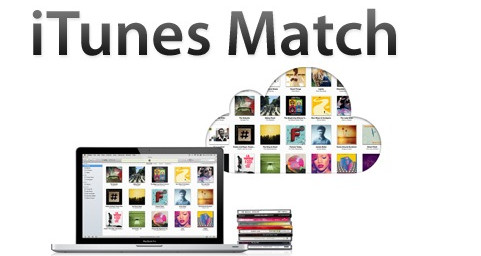
O iTunes Match permite ao usuário combinar ou fazer upload de faixas da biblioteca para sua biblioteca de músicas do iCloud. As músicas serão livres de DRM, pois corresponderão às do catálogo da iTunes Store (que vende músicas sem DRM).
Vamos ver mais detalhes sobre isso no procedimento abaixo.
Passo 1. Uma partida no iTunes tudo incluso seria necessário.
Passo 2. No aplicativo iTunes Match, procurar as faixas protegidas pelo iTunes.
Passo 3. Acerte o "Biblioteca”A seguir (na guia iTunes Music).
Etapa # 4 Escolha as músicas protegidas e excluí-las.
Passo 5. Procure o "Baixar”Ícone (o ícone da nuvem) e toque nele. Isso permitirá que você salve as versões desprotegidas das músicas no seu dispositivo.
Método #3. Gravando músicas da Apple em CD para remover a proteção DRM
Além de mencionar os dois métodos anteriores de como remover DRM de músicas do Apple Music, temos outro para compartilhar. Esta também é uma forma gratuita que você pode aplicar – tente gravar músicas do Apple Music em CDs para remover a proteção DRM. Isso nem exigirá a instalação de outras ferramentas novas ou mesmo plug-ins.
Mas antes de começarmos, deve-se observar que você deve usar um disco de CD ou DVD que suporte o formato AAC (já que as músicas protegidas do Apple Music estão neste formato). Usar um CD MP3 não funcionará. Depois que isso for garantido, podemos prosseguir com o processo abaixo.
Passo 1. Abra o aplicativo iTunes e vá para “Música" seção. No painel esquerdo, clique com o botão direito para criar uma nova lista de reprodução. É aqui que as músicas que você deseja processar devem ser arrastadas e soltas.
Passo 2. Insira o CD vazio na unidade do seu PC. Localize a lista de reprodução recém-criada que contém as músicas protegidas no iTunes. Clique com o botão direito nele uma vez encontrado. Das opções exibidas, o “Gravar lista de reprodução em disco”O menu deve ser selecionado.
Etapa 3. Escolher "Audio CD”Próximo e, em seguida, pressione o“Queimar" cardápio.
E é isso! Estes são os métodos adicionais de como você pode remover DRM de músicas do Apple Music. Novamente, como algumas dessas opções são gratuitas, sempre haveria desvantagens e algumas outras etapas extras a serem executadas. Mas se você for bom com eles, poderá verificar esses métodos e experimentá-los.
Ainda assim, recomendamos o uso de ferramentas profissionais como o TunesFun Apple Music Converter em casos como este.

Parte 4: Nota Adicional: Uma Maneira de Verificar se as Músicas Estão Protegidas com DRM
Além disso, criamos esta parte do artigo para ajudá-lo caso você esteja confuso sobre como identificar se as faixas são protegidas por DRM ou não. De modo geral, as músicas que foram compradas de iTunes até o ano de 2009 estão protegidos.
Assim, a esta altura, todas as músicas que você obtém da plataforma devem remover o DRM das músicas. No caso de assinar o Apple Music, você deve saber que todas as músicas nele contidas estão protegidas.
Você também pode verificar os tipos de faixas (se estão protegidas ou não) seguindo o guia abaixo.
Passo 1. Inicie o aplicativo iTunes no seu PC e vá para a biblioteca.
Passo 2. Debaixo de "canções”, clique com o botão direito em uma música e escolha“Informação da música", então "Envie o”. Você só precisa notar o “tipo"Campo.
Aqueles com "Apple MusicouProtegido”as notas são então protegidas com criptografia DRM.
Parte 5: Resumo
A fim de remover DRM das músicas da Apple Música, é sempre sugerido que contemos com aplicativos de software profissionais como o TunesFun Apple Music Converter para evitar problemas ao longo do caminho. Mas se você quiser tentar outros métodos, a decisão será sua. Algumas opções também foram apresentadas neste artigo para sua referência.
Deixe um comentário